„Google“ diskas siūlo saugyklą debesyje, kad vartotojai galėtų saugoti svarbius failus. Tai labai naudinga ir turi savo trūkumą, kad nemokamai gali leisti tik iki 15 GB, o už daugiau vietos kainuoja daugiau. Esant tokiai situacijai, jei jūsų „Google“ diske yra pasikartojančių failų, tai bus tiesiog vietos švaistymas. Todėl geriau periodiškai tikrinti, ar nėra pasikartojančių failų, kad įsitikintumėte, jog yra pakankamai vietos kitiems failams saugoti. Šiame įraše mes sugalvojome keletą būdų, kaip rasti ir ištrinti pasikartojančius failus „Google“ diske.
Turinys
Kaip rasti ir ištrinti pasikartojančius failus „Google“ diske naudojant pasikartojančių failų ieškiklio priedą
1 veiksmas: atidarykite pasikartojančių failų ieškiklio įrankį naujame skirtuke tiesiog paspaudę čia.
2 veiksmas: atidarę jį, spustelėkite mygtuką Įdiegti šalia „Duplicate File Finder“, kaip parodyta toliau.
3 veiksmas: vadovaukitės ekrane pateikiamomis instrukcijomis, kad įdiegtumėte ją savo sistemoje.
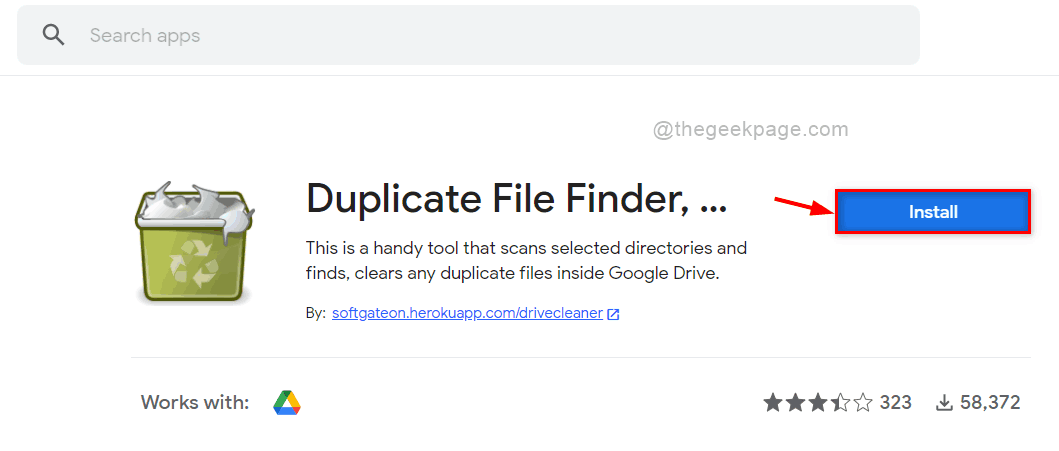
4 veiksmas: eikite į Google Apps piktogramą šalia profilio piktogramos viršutiniame dešiniajame kampe, kaip parodyta toliau.
5 veiksmas: tada slinkite žemyn programomis ir spustelėkite Pasikartojančių failų ieškiklis apačioje.
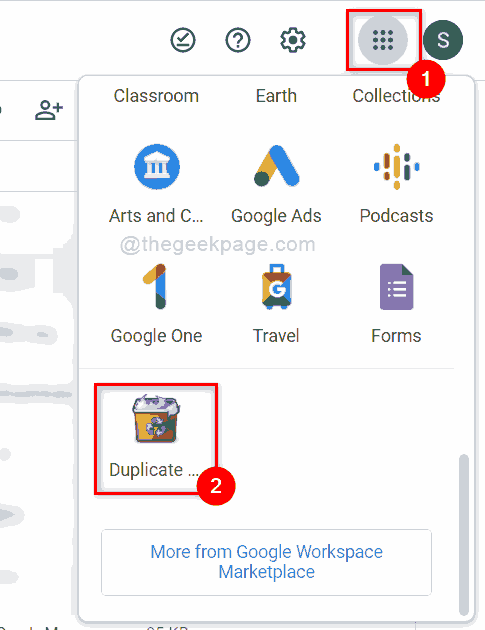
6 veiksmas: spustelėkite Pasirinkite failus, aplankus iš „Google“ disko mygtuką, kaip parodyta žemiau.
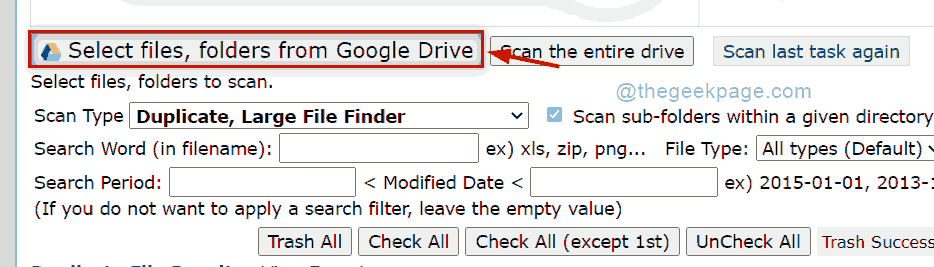
7 veiksmas: spustelėkite Prisijungti ir įgalioti mygtuką, kad prisijungtumėte naudodami „Google“ disko kredencialus.
PASTABA: Leiskite savo naršyklei neišjungti trečiųjų šalių slapukų prisijungimui.
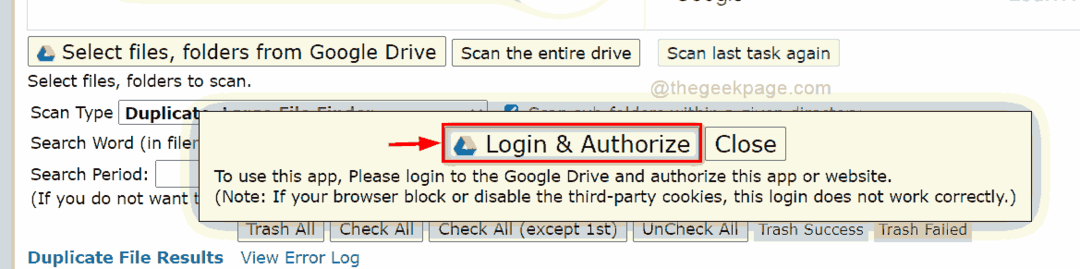
8 veiksmas: prisijungę naudodami „Google“ disko kredencialus, pasirinkite Pasikartojančių, didelių failų ieškiklis parinktis iš Nuskaitymo tipas išskleidžiamąjį meniu.
9 veiksmas: Baigę spustelėkite Nuskaitykite visą diską mygtuką, kad nuskaitytumėte visą diską ir gautumėte pasikartojančius failus.
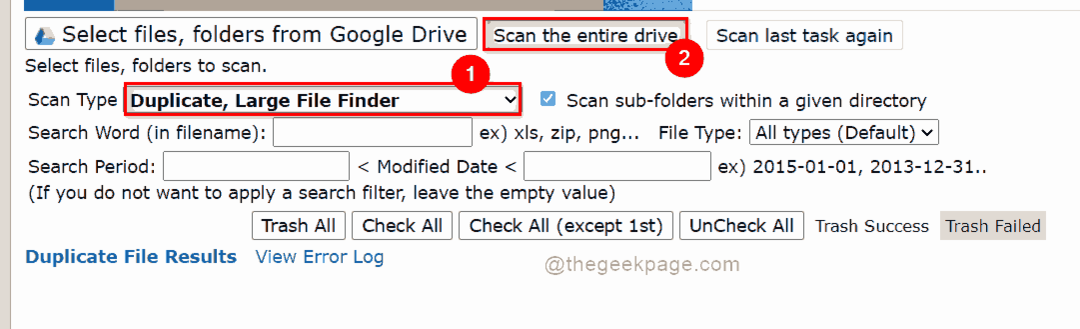
10 veiksmas: Pasikartojančių failų rezultatų skiltyje bus rodomi visi pasikartojantys failai, esantys jūsų „Google“ diske, kaip parodyta toliau.
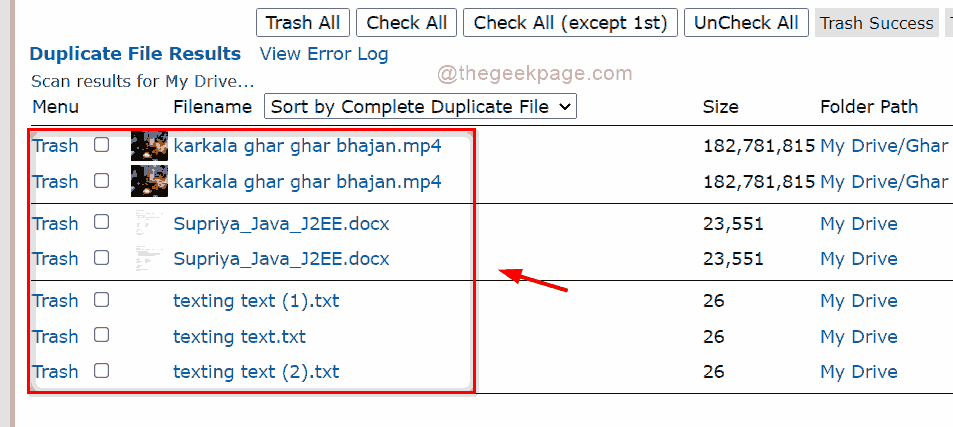
11 veiksmas: dabar spustelėkite Pažymėti viską (išskyrus 1) mygtuką, kad pasirinktumėte visus pasikartojančius failus, išskyrus originalius.
12 veiksmas: tada bakstelėkite Šiukšliadėžė viską mygtuką, kad ištrintumėte visus pasirinktus pasikartojančius failus.
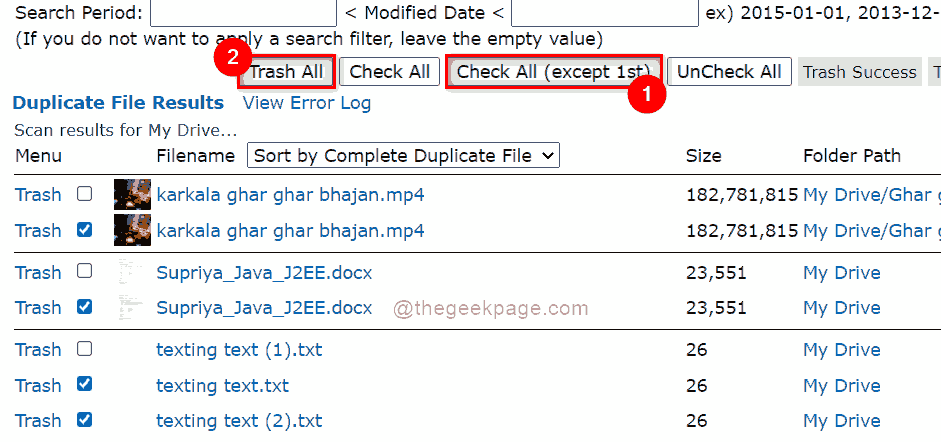
13 veiksmas: spustelėkite Gerai mygtuką, kad išmestumėte visus tuos failus.
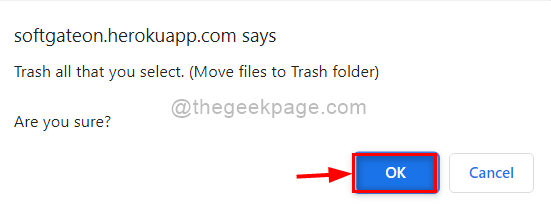
14 veiksmas: dabar visi pasikartojantys failai ištrinami iš „Google“ disko ir gausite daugiau vietos kitiems svarbiems sistemos failams saugoti.
Kaip rankiniu būdu rasti ir ištrinti pasikartojančius failus „Google“ diske
1 veiksmas: atidarykite „Google“ diską paspaudę čia
2 veiksmas: prisijunkite naudodami „Google“ disko paskyros kredencialus, jei esate atsijungę.
3 veiksmas: Rankiniu būdu ieškokite saugomų failų sąraše, žiūrėdami į tą patį failo pavadinimą.
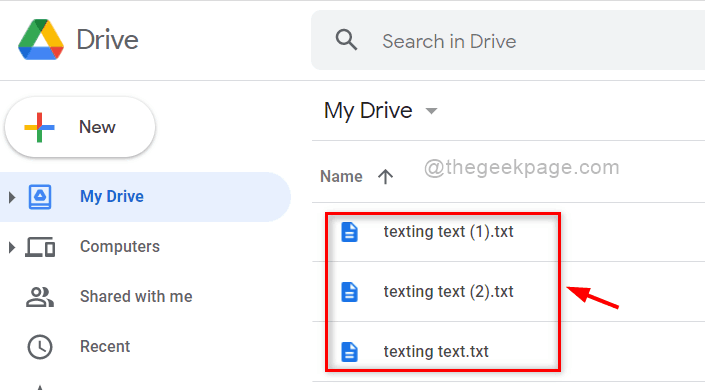
4 veiksmas: Dešiniuoju pelės mygtuku spustelėkite pasikartojančius failus, kuriuos norite ištrinti iš „Google“ disko.
5 veiksmas: tada spustelėkite Pašalinti iš kontekstinio meniu, kaip parodyta toliau.
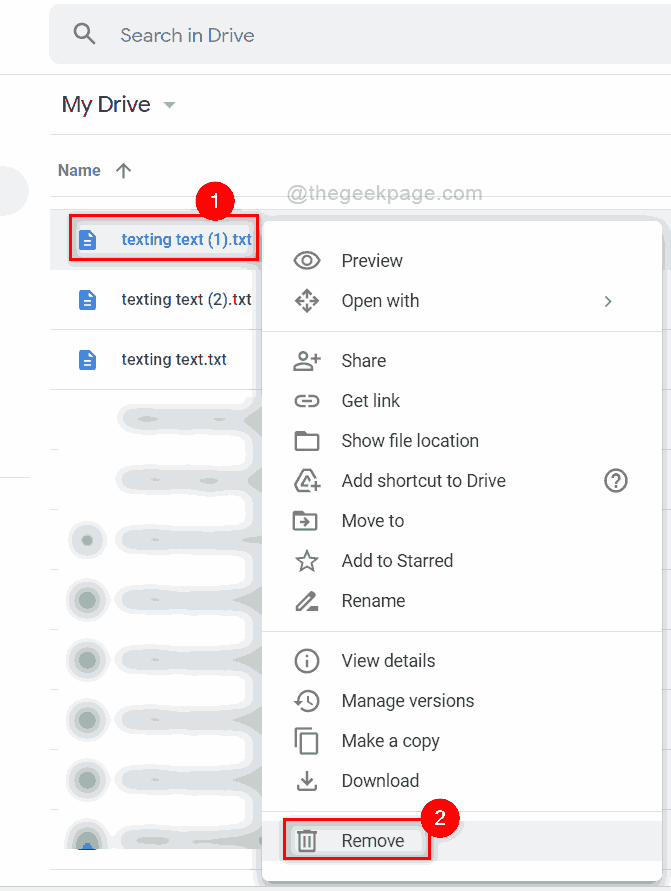
Viskas. Pasikartojantis failas pašalinamas iš „Google“ disko rankiniu būdu.
Kaip rasti ir ištrinti pasikartojančius failus „Google“ diske naudojant „Google“ paieškos juostą
1 veiksmas: atidarykite „Google“ diską paspaudę čia naujame skirtuke.
2 veiksmas: prisijunkite naudodami „Google“ disko paskyros kredencialus, jei esate atsijungę.
3 veiksmas: tada įveskite skaičius 1 arba 2, priklausomai nuo to, kokių pasikartojančių failų reikia ieškoti.
PASTABA: Pasikartojantys failai saugomi pridedant skaičius prie pradinio failo pavadinimo. Pvz.: Failo pavadinimas (1).txt yra pirmasis failo pavadinimas.txt dublikatas.
4 veiksmas: Kai bus rodomi paieškos rezultatai, pasirinkite pasikartojantį failą, kurį norite ištrinti.
5 veiksmas: spustelėkite Šiukšliadėžė viršuje esančią piktogramą, kaip parodyta žemiau ARBA tiesiog paspauskite Ištrinti klavišą klaviatūroje.
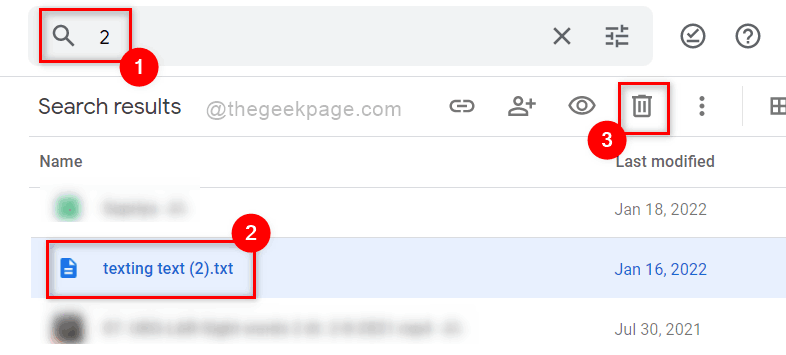
6 veiksmas: šie ištrinti pasikartojantys failai perkeliami į šiukšliadėžę „Google“ diske ir po 30 dienų bus automatiškai ištrinti visam laikui.
Viskas.
Tai viskas, vaikinai!
Tikimės, kad šis straipsnis buvo informatyvus.
Prašome palikti mums komentarus žemiau.
Ačiū!


